
- •ВВЕДЕНИЕ
- •Размещение на слайде графики
- •Создание кнопок
- •Создание анимационных эффектов
- •2. ТЕКСТОВЫЙ ПРОЦЕССОР MICROSOFT WORD
- •Форматирование текста
- •Размещение в текстовом документе графики
- •Создание таблиц
- •Создание и редактирование формул
- •Создание колонтитулов
- •Нумерация страниц
- •Создание сноски
- •Вставка разрывов
- •Структура документа
- •Создание оглавления
- •3. ТАБЛИЧНЫЙ ПРОЦЕССОР MICROSOFT EXCEL
- •Выделение ячеек
- •Форматирование ячеек
- •Ввод данных в ячейку
- •Редактирование данных
- •Задание имени ячейки
- •Создание примечаний
- •Работа с разными листами
- •Маркер заполнения
- •Мастер функций
- •Виды ссылок на ячейки электронной таблицы
- •Построение графиков и диаграмм
- •Нахождение корней уравнения
- •Сортировка данных
- •Выбор данных по условию (создание фильтра)
- •Скрытие данных
- •Закрепление областей
- •Защита данных
- •Создание сводных таблиц
- •Совместное использование данных различными приложениями
- •Работа с макросами в Excel
- •Информационная модель данных
- •Первичный ключ
- •Внешний ключ
- •Отношения между таблицами
- •Объекты базы данных Access
- •Создание таблицы
- •Определение связей между таблицами
- •Создание запроса на выборку
- •Запросы с параметром
- •Вычисления в запросе
- •Встроенные функции Microsoft Access
- •Формы
- •Основные элементы управления
- •Создание вычисляемого поля
- •Создание кнопок с помощью мастера
- •Отчеты
- •САМОСТОЯТЕЛЬНАЯ РАБОТА № 1
- •САМОСТОЯТЕЛЬНАЯ РАБОТА № 2
- •САМОСТОЯТЕЛЬНАЯ РАБОТА № 3
- •САМОСТОЯТЕЛЬНАЯ РАБОТА № 4
- •САМОСТОЯТЕЛЬНАЯ РАБОТА № 5
- •САМОСТОЯТЕЛЬНАЯ РАБОТА № 6
- •САМОСТОЯТЕЛЬНАЯ РАБОТА № 9
- •САМОСТОЯТЕЛЬНАЯ РАБОТА № 11
- •САМОСТОЯТЕЛЬНАЯ РАБОТА № 12
- •САМОСТОЯТЕЛЬНАЯ РАБОТА № 14
- •САМОСТОЯТЕЛЬНАЯ РАБОТА № 15
- •САМОСТОЯТЕЛЬНАЯ РАБОТА № 17
- •Библиографический список
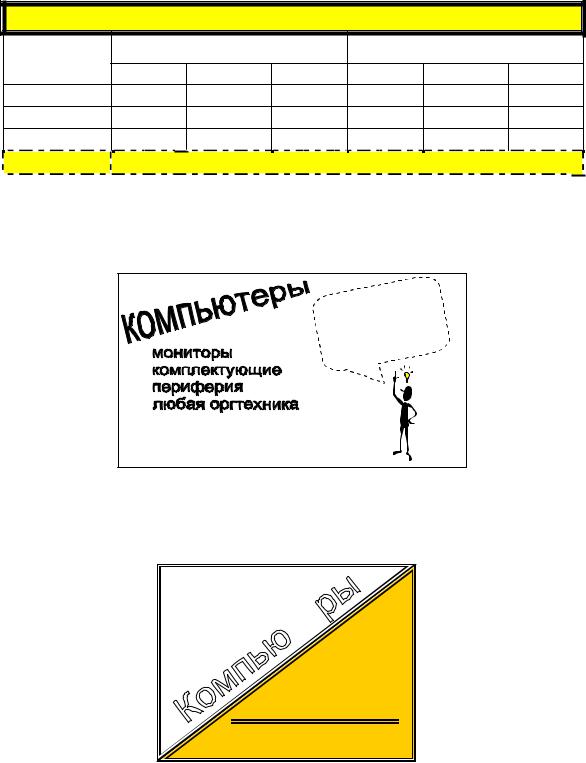
САМОСТОЯТЕЛЬНАЯ РАБОТА № 17
|
|
|
Билет 1 |
|
|
Word. Создать и отформатировать таблицу. |
|
||||
С |
Расход материалов на покраску |
|
|||
|
|
||||
Матер ал |
|
дверей |
|
окон |
|
на 1 м2 |
площадь расход на 1 м2 |
площадь расход |
|||
Олифа |
|
|
|
||
Грунтовка |
|
|
|
|
|
Краска |
|
|
|
|
|
Итого |
|
|
|
|
|
бА |
|||||
|
|
|
Билет 2 |
|
|
Word. Создать о ъявление |
|
|
|||
|
|
|
|
Обязательно |
|
|
|
|
|
позвонить! |
|
|
|
|
|
39-63-43 |
|
|
|
|
Д |
||
Пр. Маркса, 18, корп. 6, |
|
|
|||
тел/факс: (3812) 39-63-43 |
И |
||||
|
|
|
Билет 3 |
||
|
|
|
|
|
|
Word. Создать объявление
Персональные компьютеры для дома и офиса 
Кредит
Доставка Система скидок
Internet
Пр. Мира 30А, 65-09-87
83
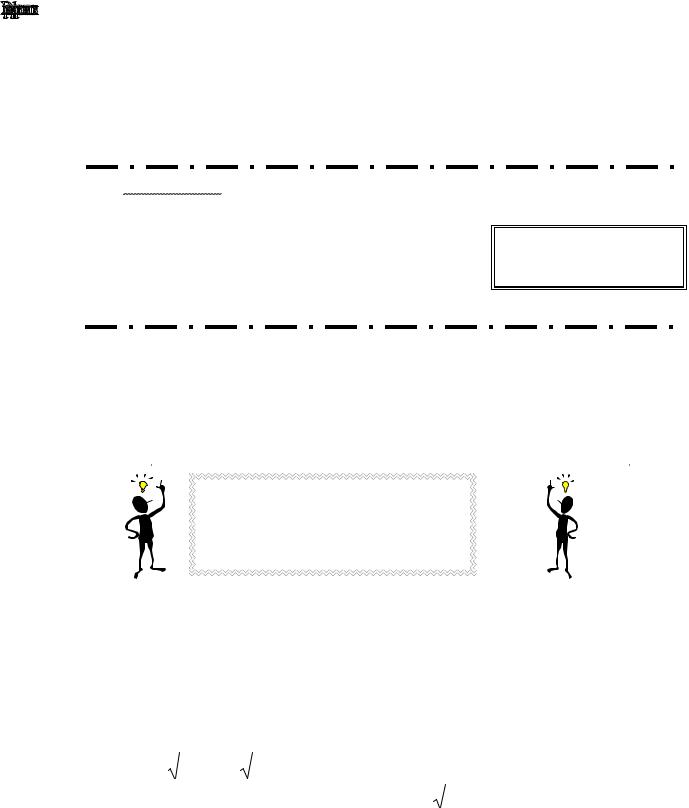
Билет 4
Word. Отформатировать текст по образцу:
|
Электронная таблица позволяет хранить в табличной форме большое |
||||||||||||||||||||||||||||||||||||||||||||||||||
С |
|
|
|
|
|
|
|
|
|
|
|
|
|
|
|
|
|
|
|
|
|
|
|
|
|
|
|
|
|
|
|
|
|
|
|
|
|||||||||||||||
|
количество исходных данных, результатов, а также связей (математиче- |
||||||||||||||||||||||||||||||||||||||||||||||||||
|
ских соотношений) между ними. Но главное – |
|
|
Если вычислений много, а |
|
||||||||||||||||||||||||||||||||||||||||||||||
|
при изменен |
|
|
|
|
сходных данных все результаты |
|
|
времени мало, доверьтесь |
|
|||||||||||||||||||||||||||||||||||||||||
|
автомат чески |
|
пересч тываются и |
|
заносятся в |
|
|
электронным таблицам! |
|
||||||||||||||||||||||||||||||||||||||||||
|
. |
|
|
|
|
|
|
|
|
|
|
|
|
|
|
|
|
|
|
|
|
|
|
|
|
|
|
|
|
|
|
|
|
|
|
|
|
|
|
|
|
|
|
|
|
|
|
|
|
||
|
таблицу |
Билет 5 |
|
|
|
|
|
|
|
|
|
|
|
|
|
|
|
|
|
|
|
|
|||||||||||||||||||||||||||||
|
|
|
|
|
|
|
|
бА |
|||||||||||||||||||||||||||||||||||||||||||
|
Word. Отформат ровать текст по образцу: |
|
|
|
|
|
|
|
|||||||||||||||||||||||||||||||||||||||||||
|
|
В процессе форматирования можно изменить: |
|||||||||||||||||||||||||||||||||||||||||||||||||
|
|
|
|
|
|
|
|
|
|
|
шрифт; |
|
|
|
|
|
|
|
|
|
|
|
|
|
|
|
|
|
|
|
|
|
|
|
|
|
|
|
|
|
|||||||||||
|
|
|
|
|
|
|
|
|
|
|
размер шрифта; |
|
|
|
|
|
|
|
|
|
|
|
|
|
|
|
|
|
|
|
|
|
|
|
|
|
|
||||||||||||||
|
|
|
|
|
|
|
|
|
|
|
выравнивание а зацев; |
|
|
|
|
|
|
|
|
|
|
|
|
|
|
|
|
|
|
|
|
||||||||||||||||||||
|
|
|
|
|
|
|
|
|
|
|
отступы и интервалы и т.д. |
|
|
|
|
|
|
|
|
|
|
|
|
|
|
|
|
|
|
||||||||||||||||||||||
|
|
|
|
|
|
|
|
|
|
|
|
|
|
|
|
|
|
|
|
|
|
|
|
|
|
|
|
|
|
|
|
|
|
|
|
|
|
|
|
|
|
|
|
|
|||||||
|
|
|
|
|
|
|
|
|
|
|
|
|
|
|
|
|
|
|
|
|
|
|
|
|
|
|
|
|
|
|
|
|
|
|
|
|
|
|
|
|
|
|
|
|
|
|
|
|
|
|
|
|
|
|
|
|
|
|
|
|
|
|
|
|
|
|
|
|
|
|
|
|
|
|
|
|
|
Д |
|||||||||||||||||||||||||
|
|
|
|
|
|
|
|
|
|
|
|
|
|
|
|
|
|
|
|
|
|
|
|
|
Билет 6 |
|
|
|
|
|
|
|
|
|
|
|
|
|
|
|
|
|
|
|
|
||||||
|
Word. Напечатать формулы: |
|
|
|
|
|
|
|
|
|
|
И |
|||||||||||||||||||||||||||||||||||||||
|
|
nS |
2 |
|
|
|
|
|
|
|
|
|
|
|
|
|
|
|
|
|
|
|
|
|
|
|
|
x |
3 |
|
|
|
|
|
|||||||||||||||||
|
|
|
|
|
|
|
1 |
|
|
|
|
|
|
|
|
|
|
|
2 |
|
3 |
|
2 |
|
|
3 |
|
|
|
|
|
|
|
1 |
2 |
|
|
|
|||||||||||||
|
|
|
|
|
|
|
|
|
|
|
|
|
|
|
|
|
|
|
|
|
|
|
|
|
|
|
|
|
|
|
|||||||||||||||||||||
|
|
|
|
|
|
|
|
|
|
|
|
|
|
|
|
|
|
|
|
|
|
|
|
|
|
|
|
|
|
|
|
|
|
|
|||||||||||||||||
|
|
|
|
|
|
|
|
|
(xi α) |
|
; |
x |
|
dx |
|
|
1 |
9 |
|
|
8 |
|
; |
|
|||||||||||||||||||||||||||
|
|
|
2 |
|
|
|
2 |
|
|
|
|
|
|
|
|||||||||||||||||||||||||||||||||||||
|
|
σ |
|
|
|
|
|
|
σ |
|
|
|
|
|
|
|
|
|
|
|
|
|
|
1 |
|
|
|
3 |
|
|
|
|
|
|
|
|
|
|
|
|
3 |
3 |
|
|
|
||||||
|
|
|
|
|
|
|
|
|
|
|
|
|
|
|
|
|
|
|
|
|
|
|
|
|
|
|
|
|
|
|
|
|
|
|
|
|
|
|
|||||||||||||
|
a |
|
|
|
x 1 |
|
3 |
|
x |
|
|
; |
|
|
z |
a2 e |
|
2x |
|
ln |
|
x |
|
. |
|
|
|
|
|
||||||||||||||||||||||
|
|
|
|
|
|
|
|
|
|
|
|
|
|
|
|
|
|
|
|||||||||||||||||||||||||||||||||
|
|
|
|
|
|
|
|
|
|
|
|
|
|
|
|
|
|||||||||||||||||||||||||||||||||||
|
|
|
|
|
|
|
|
|
|
|
|
|
|
|
|
|
|
|
|
b |
|
|
|
|
|
|
|
|
|
|
|
||||||||||||||||||||
|
|
|
|
|
|
x2 |
|
|
|
y |
4 |
|
|
|
|
|
|
|
|
|
|||||||||||||||||||||||||||||||
|
|
1 |
|
|
|
|
|
|
|
|
tgx |
|
|
|
|
|
|
|
|
|
|||||||||||||||||||||||||||||||
|
|
|
|
|
|
|
2 |
|
|
4 |
|
|
|
|
|
|
|
|
|
|
|
|
|
|
|
|
|
|
|
|
|
|
|
|
|
|
|
|
|
|
|
|
|
||||||||
|
|
|
|
|
|
|
|
|
|
|
|
|
|
|
|
|
|
|
|
|
|
|
|
|
|
|
|
|
|
|
|
|
|
|
|
|
|
|
|
|
|
|
|
|
|
|
|||||
Билет 7
Word. Размер страницы: 10 10см. Отформатировать текст по образцу:
84
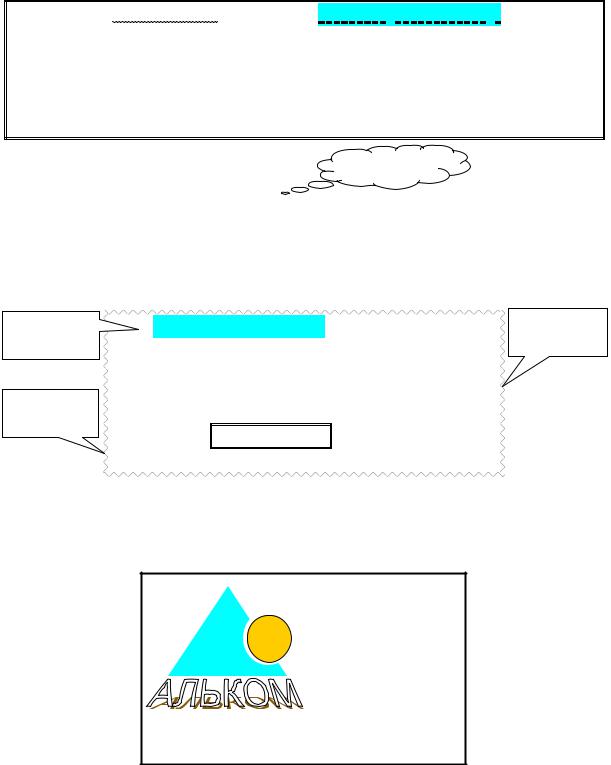
С помощью специальных программ – текстовых редакторов1 – на экране |
||||||
ЭВМ можно напечатать любой те кс т и внести в него (при необходи- |
||||||
мости) изменения. После этого текст можно записать на диск, где он бу- |
||||||
дет храниться столько времени, сколько вы пожелаете. Кроме того, вы мо- |
||||||
жете отформатировать текст, чтобы придать ему более привлекатель- |
||||||
С |
|
ный вид. |
|
|||
|
|
|
|
|||
________________________________ |
Это сноска |
|
||||
1 Например, Microsoft Word |
|
|
|
|
||
и |
Билет 8 |
|
||||
|
|
|
|
|||
Word. Отформат ровать текст по образцу: |
|
|||||
Красная |
табл |
Отступ |
||||
Электронная та лица позволяет хранить в |
||||||
строка 1см |
|
чной форме ольшое количество исход- |
справа 3 см |
|||
|
ных данных, результатов, а также связей (ма- |
|
||||
|
темат ческ х соотношений) между ними. Но |
|
||||
Отступ |
|
А |
|
|||
слева 3 см |
главное – при изменении исходных данных все |
|
||||
|
результаты автоматически пересчитываются и |
|
||||
|
заносятся в та лицу. |
|
|
|
||
|
|
|
Билет 9 |
|
||
Word. Создать объявление |
Д |
|||||
|
|
|
||||
|
|
|
|
|
Компьютеры |
|
|
|
|
|
|
Оргтехника |
|
|
|
|
|
|
Офисная мебель |
|
|
|
|
|
|
И |
|
|
|
|
|
Подключение к Internet |
|
|
|
|
|
|
|
оставка |
|
|
|
|
|
|
Кредит |
|
|
|
Ул. Химиков, 8, |
тел. 65-08-45 |
|
||
Билет 10
Word. Установить следующие параметры страницы: высота 8 см, ширина 9 см, поля – по 0,4 см, расстояние до колонтитулов – по 0,2 см. Напечатать текст «Текстовый процессор» и сделать две копии. Вы-
85
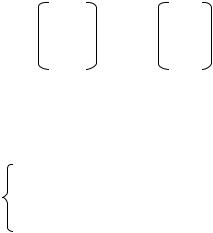
ровнять текст по центру. Расположить каждую строку на отдельной странице (три страницы). Пронумеровать страницы (внизу слева). оздать верхний колонтитул с текущей датой. Создать сноску на первую строку текста. Вставить на последней странице объект WordArt с
произвольным текстом. |
|
|||
С |
Билет 11 |
|||
|
|
|
|
|
Excel. Найти точные корни уравнения 2x2–3x–1=0. |
||||
пунктирные |
||||
|
|
|
|
Билет 12 |
Excel. Постро ть график функции y=sin2x+cosx2 при x [–8;8], |
||||
шаг 0,5. |
Добав2 3 3 –1 |
|||
|
|
ть |
линии сетки, подписать оси и диа- |
|
грамму, л н ю граф ка сделать жирной пунктирной. |
||||
|
|
|
|
Билет 13 |
Excel. Вычислить Z=A–1 DT. |
||||
A = |
|
|
; D = |
. |
|
1 |
2 |
4 |
2 |
|
|
|
|
Д |
|
|
|
АБилет 14 |
|
Excel. Решить систему уравнений: |
||||
3x–y=5; |
|
И |
||
|
|
|
|
|
–2x+y–z=0; 2x–y+4z=15.
Билет 15
Excel. Вычислить n членов геометрической прогрессии: b1=2, q=3, n=15. Формулу записать один раз в закрашенной ячейке и скопировать ее с помощью маркера заполнения.
Образец: |
q |
n |
bn |
|
3 |
1 |
2 |
|
|
2 |
6 |
|
|
… |
… |
86
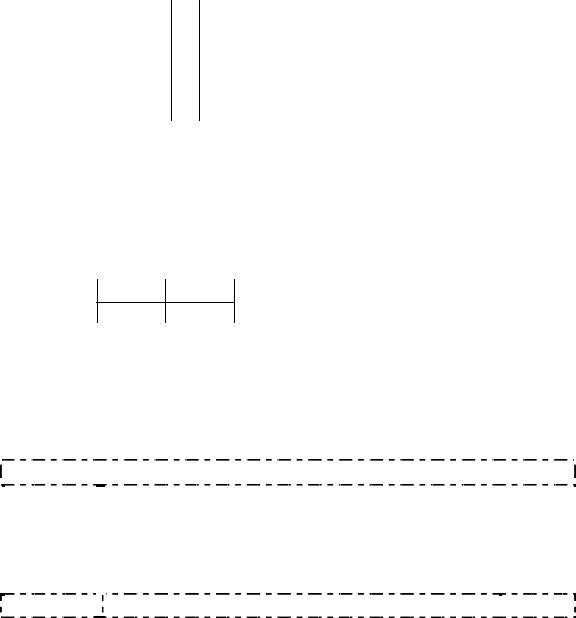
Билет 16
Excel. Построить в одной системе координат графики функций
y=2sinx и z=3cos2x–sinx при x [–3;4]. Легенду расположить внизу, |
|||||||
имена рядов – y и z, линии сетки убрать, увеличить толщину линий |
|||||||
Состав |
|
|
|
|
|||
графиков. |
|
|
|
|
|||
|
|
|
|
|
|
Билет 17 |
|
таблицу |
умножения для чисел от 1 до 9 (фор- |
||||||
Excel. |
ть |
|
|||||
мулу ввод ть од н раз в закрашенной ячейке). |
|||||||
|
|
1 |
2 |
… |
9 |
|
|
|
1 |
|
|
|
|
|
|
|
2 |
|
|
бА |
|||
|
|
|
|
|
|
|
|
|
… |
|
|
|
|
|
|
|
9 |
|
|
|
|
|
|
|
|
|
|
|
|
Билет 18 |
|
Excel. Составить та лицу значений функции y=lgx2+|x–4|+3 при x [–6;6], шаг 0,4. Отформатировать таблицу по образцу.
Образец: |
х |
у |
|
|
–6 |
11,56 |
……
|
|
|
|
|
|
|
Д |
||||||
|
|
|
|
|
|
|
|||||||
|
|
|
|
|
|
Билет 19 |
|
|
|
|
|
||
|
Excel. Составить |
и отформатировать таблицу, выполнить вы- |
|||||||||||
числения. |
|
|
|
|
|
|
|
|
|
||||
|
|
|
|
|
|
|
|
|
|
|
|
|
|
|
|
|
|
Расход материалов на покраску |
|||||||||
|
|
|
|
|
|
|
|
|
И |
|
|
||
|
Материал |
|
|
дверей |
|
|
|
окон |
|||||
|
|
|
|
|
|
||||||||
|
|
|
|
|
|
|
|
|
|||||
|
|
|
|
на 1 м2 |
площадь |
|
расход |
на 1 м2 |
площадь |
расход |
|
||
|
Олифа |
|
|
|
|
|
|
|
|
|
|
|
|
|
Грунтовка |
|
|
|
|
|
|
|
|
|
|
|
|
|
Краска |
|
|
|
|
|
|
|
|
|
|
|
|
|
Итого |
|
|
|
|
|
|
|
|
|
|
|
|
|
|
|
|
|
|
|
|
|
|
|
|
|
|
87
Билет 20
Excel. Создать таблицу своих расходов на дорогу за последнюю неделю. Записать макрос, выполняющий следующие действия: копирование созданной таблицы на второй рабочий лист; построение
Скруговой диаграммы на основе исходной таблицы; создание фильтра,
отбирающего из таблицы на втором листе записи о расходах более 100 руб. оздать на первом рабочем листе кнопку для запуска макроса.
родивш Билет 21
Access. Создать запрос, с помощью которого найти студентов,
хся ранее заданной даты (параметр).
Access. Создать запрос, с помощью которого найти студентов,
сдавш х на «хорошо» экзамен по заданной дисциплине (параметр).
бАБилет 22
Билет 23
Access. Создать запрос, с помощью которого найти студента,
родившегося тринадцатого числаД.
Билет 24
Access. Создать запрос, с помощью которого найти студентов, получающих стипендию и живущих в общежитииИ.
Билет 25
Access. Создать отчет в одну колонку с помощью мастера на основе таблицы «Студенты», вычислить общую сумму стипендий.
Билет 26
Access. Создать форму с помощью конструктора на основе таблицы «Группы». В заголовке формы создать надпись с текстом «ГРУППЫ» и отформатировать ее (размер шрифта 24 пт, красный
88
цвет). В области данных расположить в столбец поля таблицы. В примечании формы нарисовать горизонтальную линию.
Билет 27
Студенты |
|
Access. Создать ленточную форму с помощью мастера на основе |
|
таблицы « |
», создать в примечании формы вычисляемое по- |
ле, в котором выч сл ть общую сумму стипендий. |
|
таблицы Билет 29 |
|
|
Билет 28 |
Access. Создать ленточный отчет с помощью мастера на основе «Сесс я», сгруппировав записи по дисциплинам и отсорти-
ровав по датам (по возрастанию).
Access. Создать отчет с помощью конструктора на основе таблицы «Группы». В заголовке отчета создать надпись с текстом «Список групп». В верхнем колонтитуле создать вычисляемое поле и вычислить текущую дату. В о ласти данных расположить поля таблицы.
бАБилет 30
Access. Создать автоформу в столбец на основе таблицы «Студенты». В области данных создать элемент управления «Рисунок» и разместить в нем какое-либо изображение (вписать в рамку). В при-
мечании формы создать вычисляемое поле, в котором вычислить те- |
|
кущую дату. |
Д |
|
И |
89
